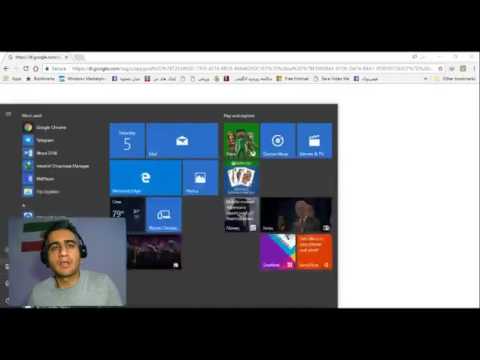صفحه کلید مجازی به شما امکان می دهد متن را بدون دستگاه ورودی فیزیکی متصل به رایانه وارد کنید. این گزینه اغلب در رایانه لوحی استفاده می شود. با استفاده از Windows Ease of Access Center می توانید تنظیمات صفحه کلید روی صفحه را شخصی سازی کنید.

دستورالعمل ها
مرحله 1
برای غیرفعال کردن گزینه ، مرکز کنترل دسترسی را راه اندازی کنید. برای این کار می توانید از "Start" - "Control Panel" - "Ease of Access Center" استفاده کنید.
گام 2
در پنجره ظاهر شده ، روی گزینه "Enable On-Screen Keyboard" کلیک کنید تا فعال یا غیرفعال شود. هنگامی که این گزینه فعال است ، یک ابزار ورودی متن ظاهر می شود ، که یک صفحه با کلیدهای مشابه دکمه های صفحه کلید است. برای بستن این پنجره ، روی نماد بستن در گوشه بالا سمت راست برنامه کلیک کنید.
مرحله 3
اگر از ویندوز ویستا استفاده می کنید ، روشن کردن صفحه کلید روی صفحه نیز گزینه کنترل را از طریق نوار اعلانات ویندوز واقع در گوشه پایین سمت راست سیستم فعال می کند. روی دکمه صفحه کلید روی صفحه کلیک کرده و روی پیوند "کنترل صفحه کلید در هنگام ورود" کلیک کنید و سپس گزینه "استفاده از صفحه کلید روی صفحه" را بردارید. تغییرات ایجاد شده با استفاده از دکمه "Ok" را ذخیره کنید.
مرحله 4
اگر صفحه کلید هر بار که سیستم شروع به کار می کند ، می تواند آن را از لیست راه اندازی حذف کند. برای این منظور ، منوی Start را باز کرده و query mscofig را در نوار جستجو برای برنامه های موجود در سیستم وارد کنید. نتیجه بدست آمده را انتخاب کنید ، برنامه را اجرا کرده و سپس به تب "Startup" سیستم بروید. کادر کنار "صفحه کلید روی صفحه" را بردارید و برای ذخیره تغییرات "تأیید" را کلیک کنید.
مرحله 5
Ease of Access Center همچنین گزینه های زیادی برای فعال کردن حالت هایی که استفاده از رایانه شما را آسان می کنند ، ارائه می دهد. علاوه بر صفحه کلید مجازی ، می توانید گزینه "Narrator" را فعال کنید که متن نمایش داده شده روی صفحه را می خواند و آنچه در سیستم اتفاق می افتد را توصیف می کند. High Contrast Adjustment به شما امکان می دهد مواردی را در صفحه نمایش دهید که افراد دارای نقص بینایی را قادر می سازند از رایانه استفاده کنند. غیرفعال سازی این گزینه ها نیز از طریق "مرکز سهولت دسترسی" انجام می شود.